포토샵이 없을 때 간단하게 사용할 수 있는 온라인 사진 편집기들이 많이 있습니다.
그중 포토피아(Photopea)는 무료이면서 포토샵과 똑같은 화면구성으로 포토샵 사용자는 어렵지 않게 사용할 수 있습니다.

포토피아(Photopea)는 웹브라우저에서 바로 사용할 수도 있고 컴퓨터에 설치할 수도 있습니다.
포토피아는 광고가 표시되는 무료 편집기이지만 유료로 광고 없이 사용할 수도 있습니다.
포토피아 기본 사용법
포토피아 사이트(https://www.photopea.com/)에 접속하면 맨 처음 안내창이 상단에 크게 나오는데 우측에 'X'를 눌러 닫아줍니다.
아래 이미지는 포토피아 첫 화면의 기본 레이아웃입니다.
포토피아는 자유롭게 사용할수 있는 기본 템플릿들도 제공해주고 있습니다.
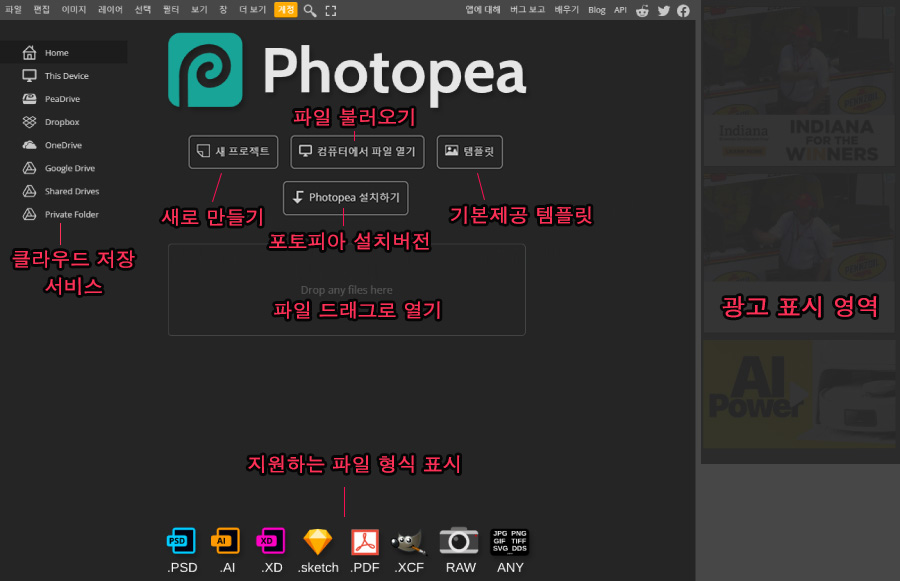
아래 이미지는 실제 작업 화면으로 포토샵과 거의 레이아웃이 같습니다.
여러 파일들을 열어 작업할수 있으며 불러온 파일탭들도 작업영역 상단에 표시됩니다.
가장 많이 쓰는 기능중 하나인 자유변형도 포토샵과 똑같이 상단에 '변형 제어' 옵션이 있는데 이것보다는 '편집 > 자유변형' 기능이 더 사용하기 편합니다.
단 이 기능의 단축키가 불편하게 설정되어 있고 포토피아는 단축키 설정을 변경할 수 없습니다.
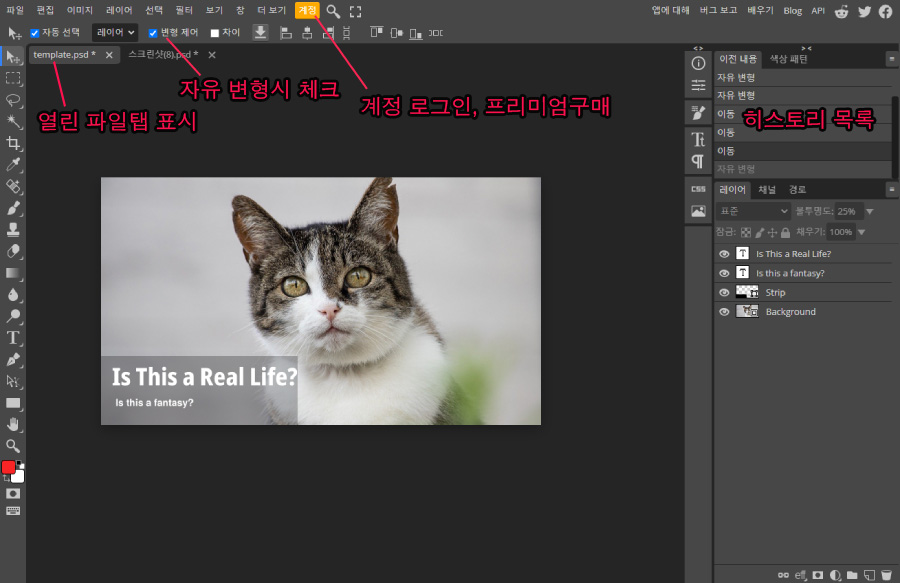
대부분 포토샵의 기능들과 아이콘, 단축키가 비슷해 포토샵 사용자는 어렵지 않게 사용할 수 있습니다.
저장할때는 기본적으로 PSD 파일만 가능하며 다른 확장자 JPG, PNG, SVG, PDF... 등으로 저장할 때는 '파일 > 내보내기 형식'에서 원하는 파일 형식을 선택해야 합니다.
이렇게 다른 확장자로 저장하는 것은 웹용으로 저장이 되는것으로 이미지 파일의 크기를 줄이는데 도움이 됩니다.
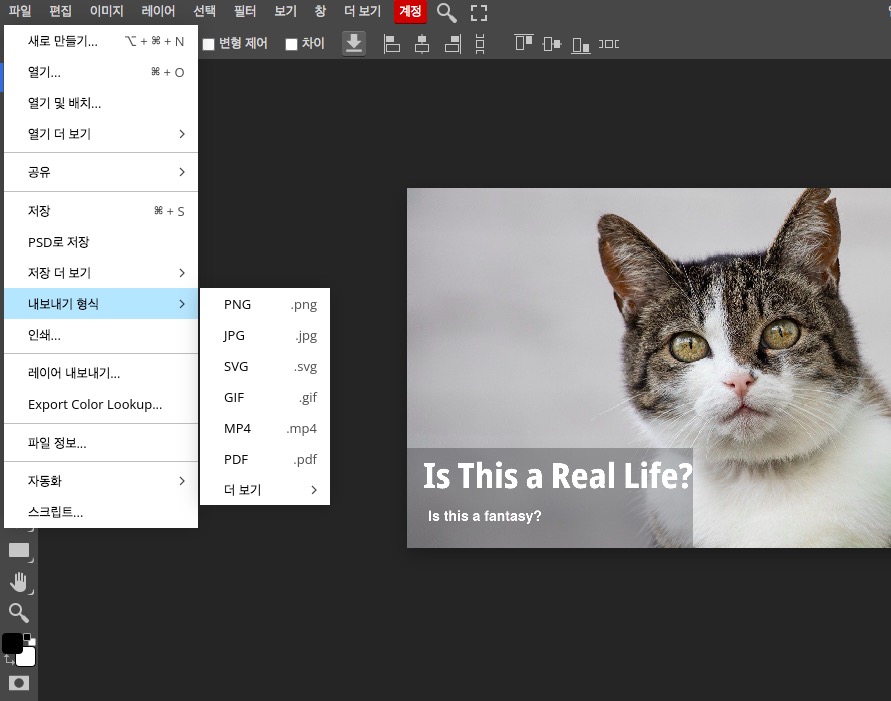
포토피아 앱 설치하기
포토피아 사이트(https://www.photopea.com/)에 접속후 첫 화면에 'Photopea 설치하기' 버튼을 클릭하면 컴퓨터에 포토피아 앱을 설치할 수 있습니다.
브라우저 기반으로 설치되는 앱으로 빠르고 간단하게 설치할 수 있습니다.
설치버튼이 보이지 않는다면 포토피아 상단 메뉴에서 '더보기 > Photopea 설치'를 선택하면 됩니다.
(설치가 완료되면 바탕화면에 포토피아 아이콘이 생성됩니다)
포토피아 툴박스 메뉴
전체적으로 기능들이 포토샵과 많이 일치합니다.
아래는 툴 메뉴의 기능들로 포토샵에서도 많이 사용하던 기능들로 단축키 거의 동일한 걸 볼 수 있습니다.
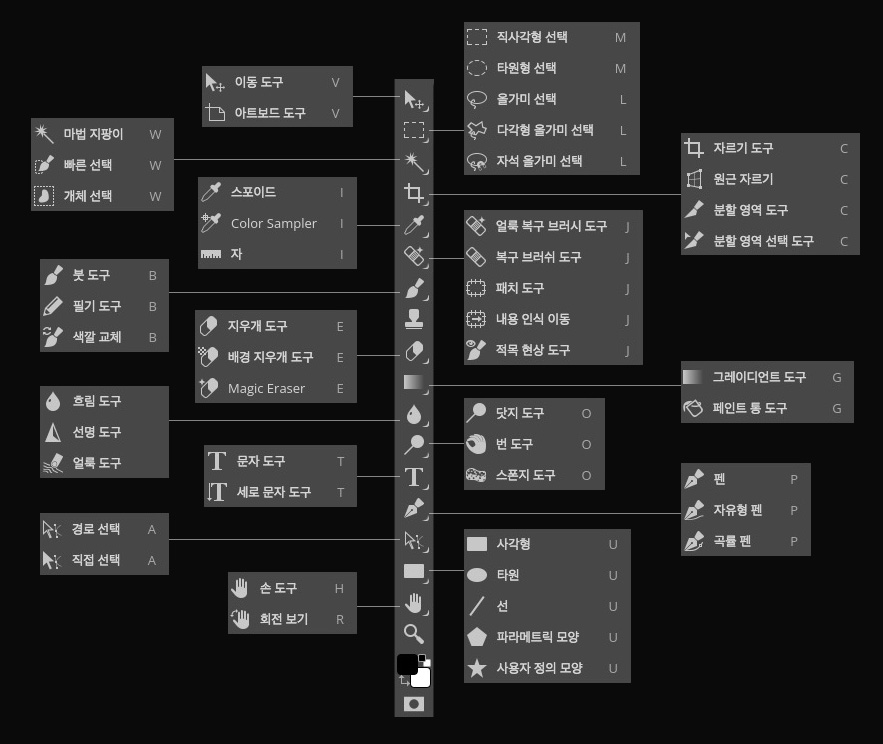
포토피아 상단 메뉴바
상단 메뉴바에서 파일, 선택, 보기, 더보기를 제외한 나머지 메뉴들입니다.
포토샵에 있는 주요 기능들이 많이 있으며 필터 갤러리나 나머지 다양한 필터들도 많이 있습니다.
이미지 메뉴의 모드 부분은 RGB와 CMYK를 선택하는 메뉴만 있고 포토샵처럼 8, 16, 32 채널 색상을 선택할 수 없다는 단점도 있습니다.
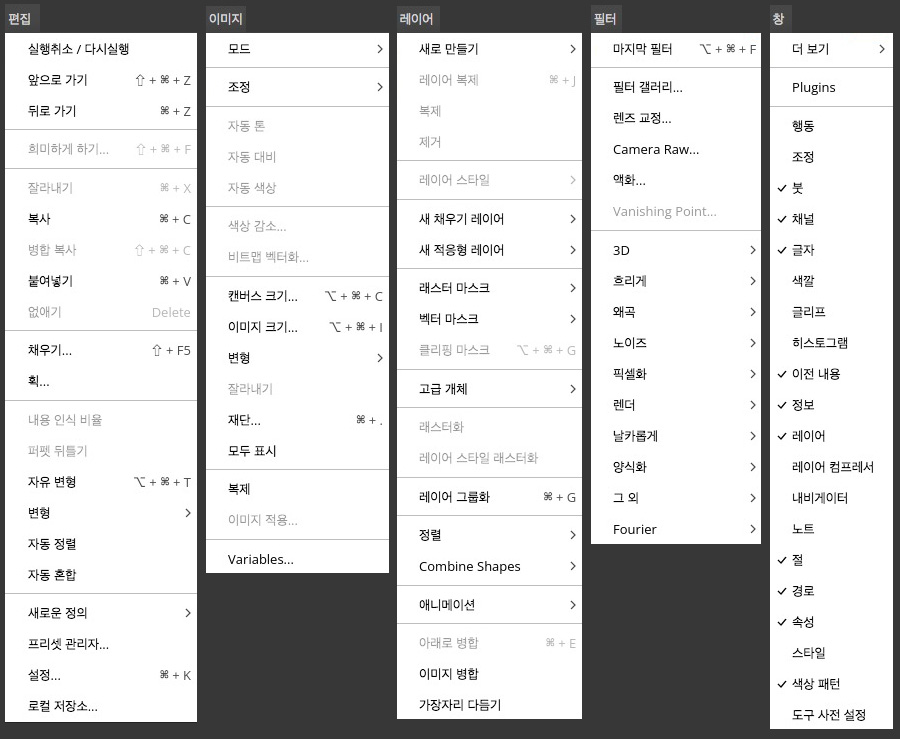
확실히 세부적으로 살펴보면 포토샵에 비해 없는 기능들도 많지만 기본 편집 도구로 사용하기에는 큰 부족함은 없어 보입니다.
다만 8비트 색상 채널만 가능해 8비트보다 높은 채널의 파일을 불러올때는 자동으로 8비트로 변환해 버립니다.
따라서 고해상도의 전문적인 이미지나 사진 작업에는 적합하지 않을 수 있습니다.
지원되는 파일 형식
PSD, AI, XD, sketch, PDF, XCF, RAW
JPG, PNG, GIF, TIFF, SVG, DDS
포토피아 장점
- 무료로 사용 가능
- 포토샵과 비슷한 화면구성과 사용법
- 포토샵과 비슷한 많은 기능들과 동일한 단축키
- 설치 없이 브라우저에서 바로 사용 가능
- 저렴한 프리미엄 가격
- 비트맵 벡터화 기능
포토피아 단점
- 작업창 우측에 광고가 큰 공간 차지 (이때문에 창 크기를 가로로 늘려야 함)
- 8비트 컬러 채널만 지원
- 단축키 변경 불가
- 브러시 도구는 포토샵만큼 부드럽지 못함
포토피아와 포토샵 차이점 정리
- 기본 저장 기능은 PSD 파일만 가능하며 나머지 파일들은 내보내기 메뉴를 이용
- 크롭으로 이미지 영역을 자유롭게 설정할 수 있으나 레이어의 크롭 밖 영역은 삭제되지 않음
- Ctrl+W 버튼을 누르면 포토샵에서 열린 파일창만 닫히지만 포토피아는 브라우저에서 포토피아 탭 자체가 닫힘
- Ctrl+S로 저장을 해도 한 번에 저장이 안 되는 경우가 가끔 있어 작업창을 닫을 때 저장이 됐는지 확인이 필요
이외에도 차이점이 더 있겠지만 가장 눈에 띄는 차이점들만 정리했습니다.
아래는 유료버전인 프리미엄을 사용할 때의 혜택입니다.
포토피아 유료버전 (프리미엄 버전)
- 포토피아의 모든 기능 사용
- PeaDrive 5GB
- 광고 없음
- 2배 더 많은 히스토리 단계
- 빠른 이메일 지원
포토피아 유료 가격
프리미엄 가격의 경우 개인 사용자와 팀단위의 사용요금이 있습니다.
개인 사용자의 경우 30일은 10달러, 90일은 15달러, 365일은 50달러입니다.
90일의 경우 15달러밖에 안되기 때문에 10달러 결제로 30일 사용하는 것보다 훨씬 이득입니다.
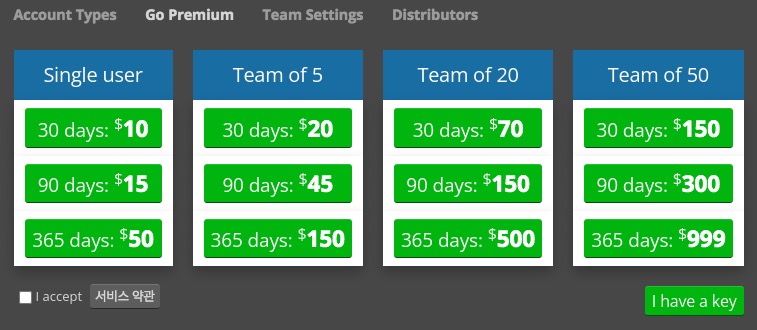
포토피아는 저렴하면서도 포토샵이 가지고 있는 많은 유용한 기능들을 가지고 있어 포토샵이 당장 없을 때 사용하기 무척 편리한 온라인 사진 편집기입니다.
또한 포토샵에서 작업한 PSD도 정상적으로 읽어 들이며 포토피아에서 계속 작업할 수도 있습니다.
그러나 고화질의 전문적인 그래픽 작업보다는 웹용으로 필요한 이미지를 편집하는데 유용한 편집기입니다.
어도비의 생성형 AI '파이어플라이(Adobe Firefly)' 기능 살펴보기
포토샵과 일러스트레이터 등의 그래픽 툴로 유명한 어도비가 생성형 AI '파이어플라이(Adobe Firefly)'를 공개했습니다. 현재 베타버전을 출시했으며 이용하기 위해서는 공식홈페이지에 '액세스요
hikkumuri.tistory.com
포토스케이프(PhotoScape)로 예쁘게 사진 편집하기
포토스케이프 무료 사진 편집 프로그램을 사용하면 쉽게 다양한 효과를 줄 수 있어 사진을 좀 더 예쁘게 꾸밀 수 있습니다. 포토스케이프는 이미지 뷰어로 활용해도 좋지만 다양한 기능들이 많
hikkumuri.tistory.com
'유용한 TIP' 카테고리의 다른 글
| 맥에서 윈도우 키보드 사용하기 (카라비너 Karabiner로 키 매핑) (2) | 2023.05.15 |
|---|---|
| 음악 생성 AI 'AIVA' 사용법, 요금제 비교 (0) | 2023.04.19 |
| 구글 메모 '구글 킵 Google Keep' 사용법 (메모앱 추천) (0) | 2023.03.29 |
| Webp, Avif 파일을 jpg 파일로 변환하기 (0) | 2023.03.21 |
| 캐릭터 만들기 사이트 Ai Lab (얼굴사진을 캐릭터 이미지로 변환) (0) | 2023.02.27 |
